CAD顯示和隱藏滾動條
在使用CAD作圖的時候,有些小伙伴可能發(fā)現(xiàn)在工作區(qū)沒有顯示出滾動條,不太方便圖形的查看,那么如何讓滾動條顯示出來呢?下面,就讓小編給大家介紹一下讓滾動條顯示出來的具體方法:
1. 打開CAD軟件,我們發(fā)現(xiàn)工作區(qū)滾動條沒有顯示出來。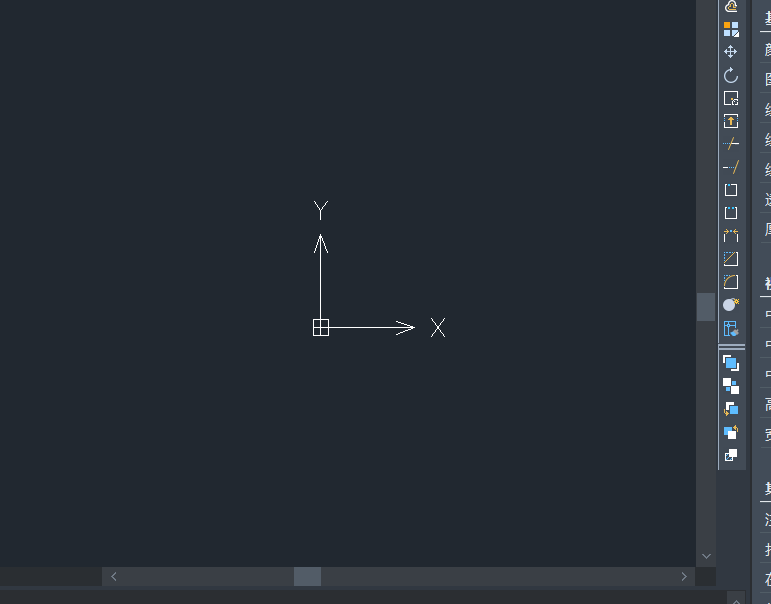
2.在命令行輸入op,調(diào)出選項設(shè)置框。
3.找到“顯示”選項卡,點擊進入。
4.勾選“圖形窗口中顯示滾動條”,點擊應用并確定。
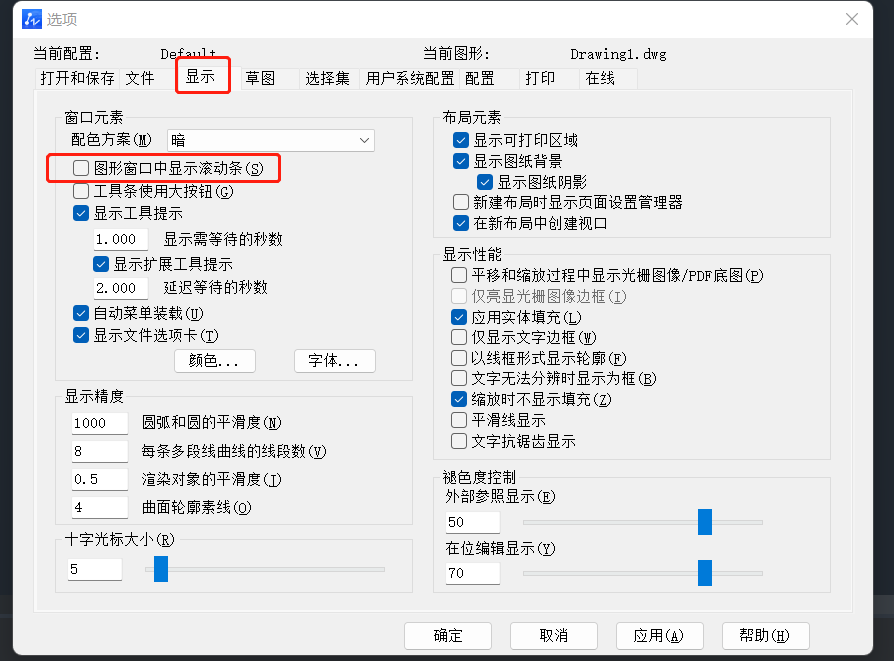 5.回到主界面,我們可以看到滾動條已經(jīng)顯示出來了。
5.回到主界面,我們可以看到滾動條已經(jīng)顯示出來了。
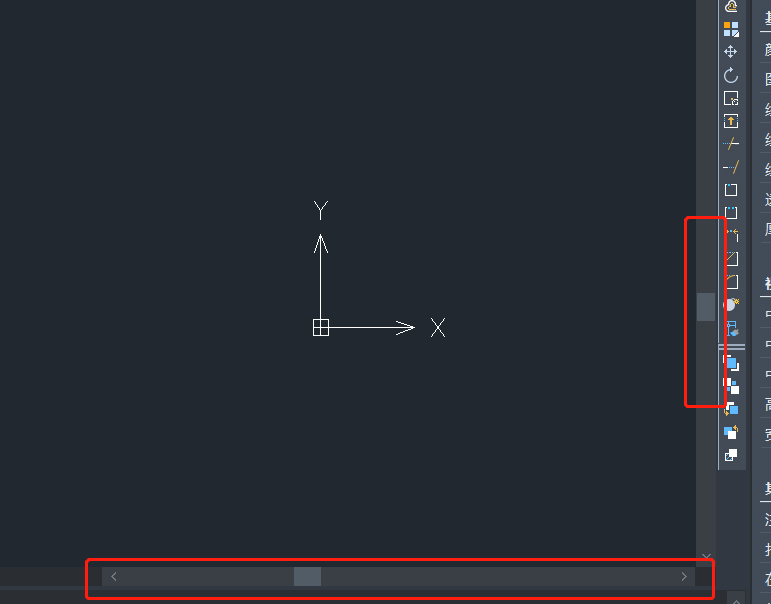 當然如果有小伙伴能比較熟練運用鼠標滾輪查看圖形,也可以隱藏滾動條,避免滾動條阻擋視角的情況,來增加繪圖區(qū)域,只需要重復上面的步驟,取消勾選“圖形窗口中顯示滾動條”即可。
當然如果有小伙伴能比較熟練運用鼠標滾輪查看圖形,也可以隱藏滾動條,避免滾動條阻擋視角的情況,來增加繪圖區(qū)域,只需要重復上面的步驟,取消勾選“圖形窗口中顯示滾動條”即可。
以上就是CAD如何顯示或隱藏滾動條的方法了,下次在使用CAD作圖的時候可以根據(jù)自身的需要進行相應的設(shè)置。
推薦閱讀:國產(chǎn)CAD
推薦閱讀:CAD軟件
·數(shù)字化轉(zhuǎn)型正當時!中望+博超全國產(chǎn)電力行業(yè)解決方案助力行業(yè)創(chuàng)新發(fā)展2025-03-27
·中望隆迪落戶上海,開啟中國工業(yè)軟件產(chǎn)業(yè)升級新征程2025-03-25
·中望軟件2025經(jīng)銷商大會圓滿召開,共繪工軟生態(tài)新藍圖2025-03-17
·中望CAx一體化技術(shù)研討會:助力四川工業(yè),加速數(shù)字化轉(zhuǎn)型2024-09-20
·中望與江蘇省院達成戰(zhàn)略合作:以國產(chǎn)化方案助力建筑設(shè)計行業(yè)數(shù)字化升級2024-09-20
·中望在寧波舉辦CAx一體化技術(shù)研討會,助推浙江工業(yè)可持續(xù)創(chuàng)新2024-08-23
·聚焦區(qū)域發(fā)展獨特性,中望CAx一體化技術(shù)為貴州智能制造提供新動力2024-08-23
·ZWorld2024中望全球生態(tài)大會即將啟幕,誠邀您共襄盛舉2024-08-21
·玩趣3D:如何應用中望3D,快速設(shè)計基站天線傳動螺桿?2022-02-10
·趣玩3D:使用中望3D設(shè)計車頂帳篷,為戶外休閑增添新裝備2021-11-25
·現(xiàn)代與歷史的碰撞:阿根廷學生應用中望3D,技術(shù)重現(xiàn)達·芬奇“飛碟”坦克原型2021-09-26
·我的珠寶人生:西班牙設(shè)計師用中望3D設(shè)計華美珠寶2021-09-26
·9個小妙招,切換至中望CAD竟可以如此順暢快速 2021-09-06
·原來插頭是這樣設(shè)計的,看完你學會了嗎?2021-09-06
·玩趣3D:如何巧用中望3D 2022新功能,設(shè)計專屬相機?2021-08-10
·如何使用中望3D 2022的CAM方案加工塑膠模具2021-06-24
·CAD繪制圓對象的方法介紹2018-01-18
·如何使用CAD進行多重塊的炸開操作2023-11-30
·CAD繪圖的80個實用制圖技巧(五)2017-11-28
·CAD橢圓弧怎么標注尺寸2017-03-07
·CAD圖塊插入小技巧2020-01-08
· CAD中二維點的輸入方式2017-08-15
·如何快速實現(xiàn)CAD直線等距偏移2017-02-28
·CAD如何快捷地計算面積2019-01-02








